为什么打开软件一直闪退 电脑程序闪退解决方法
发布时间:2024-03-13 12:06:28 浏览数:
当我们在使用电脑时,经常会遇到打开软件闪退的情况,这种问题可能会让我们感到困惑和苦恼。造成软件闪退的原因有很多,可能是由于程序出现了错误、硬件故障、系统不稳定、病毒感染等。面对这种情况,我们并不需要过于担心,因为只要采取正确的解决方法,我们就能够轻松地解决软件闪退的问题,让电脑恢复正常运行。接下来我们将为大家介绍一些解决软件闪退问题的方法,希望能够帮助到大家。
具体步骤:
1.找到桌面上“My computer”。

2.右击我的电脑,选择属性按钮。
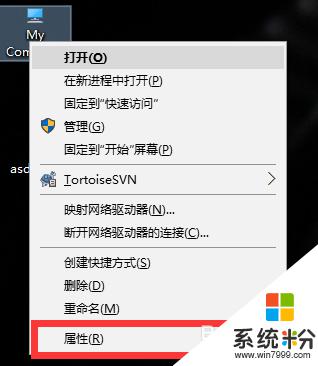
3.进入属性界面后,点击“高级系统设置”。
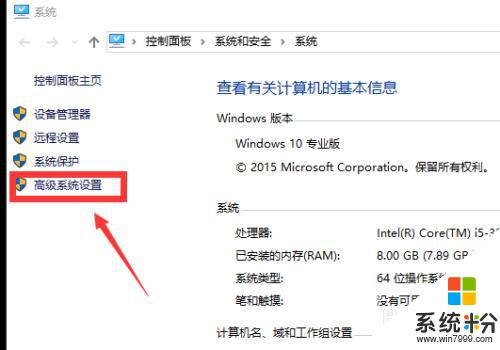
4.点击高级那个导航栏后,然后点击性能那个属性设置框里的“设置”。
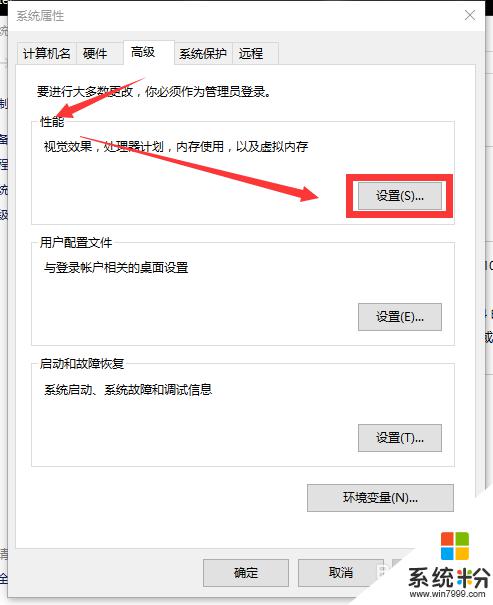
5.先点击数据执行保护,然后为除下列选定程序。再点添加你闪退不能打开软件,最后点击确定,重新打开软件,就可以正常使用了。
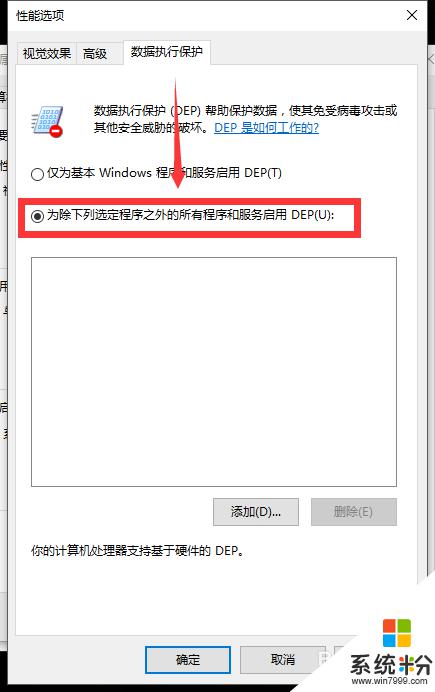
6.添加出现问题的程序。
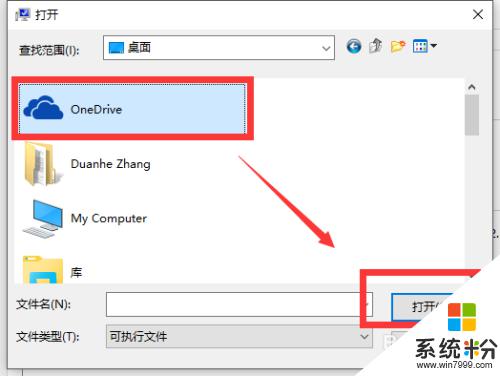
以上就是为什么打开软件一直闪退的全部内容,碰到同样情况的朋友们赶紧参照小编的方法来处理吧,希望能够对大家有所帮助。